-
Última Versión
Java JDK 8 Update 461 (32-bit) ÚLTIMO
-
Revisado por
-
Sistema Operativo
Windows 7 / Windows 8 / Windows 10
-
Ránking Usuario
Haga clic para votar -
Autor / Producto
-
Nombre de Fichero
jdk-8u461-windows-i586.exe
-
MD5 Checksum
f1876d2009201dc671760b624c00dc2e
El JDK de 32 bits incluye herramientas de programación esenciales como javac, jar y el archivador. Estas herramientas ayudan a compilar el código fuente de Java, empaquetar bibliotecas de clases en archivos JAR, gestionar archivos JAR, generar documentación a partir de comentarios de código con javadoc, depurar aplicaciones con jdb y monitorear información de procesos con jps. Además, el JDK abarca un Entorno de Ejecución de Java (JRE) completo, comúnmente conocido como entorno de ejecución privado, que comprende la Máquina Virtual de Java (JVM) y las bibliotecas de clases necesarias para ejecutar programas Java.
El Kit de Desarrollo de Java (JDK) es un paquete de software desarrollado por Oracle Corporation que proporciona un entorno de desarrollo completo para aplicaciones Java. Incluye un conjunto exhaustivo de herramientas, bibliotecas y documentación necesarias para desarrollar, compilar, depurar y ejecutar programas Java. El JDK es ampliamente utilizado por desarrolladores Java de todos los niveles, desde principiantes hasta profesionales experimentados.
Los componentes clave del JDK incluyen:
Compilador de Java (javac): Incluye un compilador robusto que traduce el código fuente de Java a bytecode, que puede ejecutarse en cualquier Máquina Virtual de Java (JVM). El compilador realiza verificaciones de sintaxis y semántica, asegurando que el código sea válido y ejecutable.
Entorno de Ejecución de Java (JRE): El JRE, incluido con el JDK, consta de la JVM y un conjunto de bibliotecas necesarias para ejecutar aplicaciones Java. Proporciona un entorno de ejecución que permite que los programas Java se ejecuten en varios sistemas operativos.
Herramientas de Desarrollo: Ofrece una gama de herramientas de desarrollo, como el depurador de Java (jdb), que permite a los desarrolladores recorrer el código paso a paso, inspeccionar variables e identificar y corregir problemas. Otras herramientas incluyen javadoc para generar documentación de API, jshell para programación interactiva de Java y jar para empaquetar y gestionar archivos Java.
Bibliotecas de API de Java: Incluye un extenso conjunto de bibliotecas y API que simplifican el desarrollo de aplicaciones. Estas bibliotecas cubren una amplia gama de funcionalidades, incluyendo redes, acceso a bases de datos, desarrollo de interfaz gráfica de usuario (GUI), procesamiento de XML y más. Proporcionan componentes y clases listos para usar que los desarrolladores pueden aprovechar en sus aplicaciones.
Documentación: Ofrece documentación completa, incluida la documentación de la API de Java. Esta documentación sirve como un recurso valioso para comprender las clases, métodos y su uso disponibles. También incluye guías, tutoriales y código de ejemplo para ayudar a los desarrolladores a dominar el desarrollo de Java.
El JDK es independiente de la plataforma, lo que significa que las aplicaciones Java desarrolladas usando el JDK pueden ejecutarse en cualquier sistema que tenga una JVM compatible. Esta característica ha contribuido a la popularidad de Java como un lenguaje de programación versátil.
Los desarrolladores suelen usar entornos de desarrollo integrados (IDE) como Eclipse, IntelliJ IDEA o NetBeans junto con el JDK. Los IDEs proporcionan características adicionales como editores de código, gestión de proyectos y herramientas de depuración, mejorando la experiencia de desarrollo.
La herramienta recibe actualizaciones regulares de Oracle, introduciendo nuevas características, mejoras y correcciones de errores. Soporta la última versión del lenguaje de programación Java, permitiendo a los desarrolladores aprovechar los avances del lenguaje.
Cómo instalar
Para instalar el Kit de Desarrollo de Java (JDK), siga estos pasos:
Paso 1: Visite la página de descarga de Oracle JDK
Vaya a la página oficial de Descargas de Java SE del sitio web de Oracle.
Paso 2: Acepte el Acuerdo de Licencia
Lea y acepte el Acuerdo de Licencia de Oracle Technology Network para Oracle Java SE. Haga clic en la casilla de verificación junto a "Aceptar Acuerdo de Licencia" para continuar con la descarga.
Paso 3: Seleccione la versión de JDK y el sistema operativo
Elija la versión de JDK apropiada para su sistema operativo. Seleccione el enlace de descarga que corresponda a su sistema operativo (por ejemplo, Windows, macOS o Linux).
Paso 4: Descargue el instalador de JDK
Haga clic en el enlace de descarga y el archivo de instalación de JDK comenzará a descargarse en su computadora. El archivo tendrá un formato específico para su sistema operativo (por ejemplo, .exe para Windows, .dmg para macOS o .tar.gz para Linux).
Paso 5: Ejecute el instalador
Una vez completada la descarga, localice el archivo de instalación de JDK en su computadora y ejecútelo. Siga las instrucciones en pantalla proporcionadas por el instalador.
Paso 6: Especifique la ubicación de instalación
Durante el proceso de instalación, se le pedirá que elija la ubicación de instalación para el JDK. Seleccione un directorio donde desee que se instale el JDK. La ubicación predeterminada suele ser adecuada para la mayoría de los usuarios.
Paso 7: Complete la instalación
Siga los pasos de instalación restantes y las indicaciones para completar el proceso de instalación. Una vez finalizada la instalación, habrá instalado con éxito el JDK en su computadora.
Paso 8: Verifique la instalación
Después de la instalación, puede verificar que el JDK esté instalado correctamente abriendo un símbolo del sistema o terminal y escribiendo "java -version" (sin comillas). Si el JDK está instalado correctamente, mostrará la información de la versión del JDK.
¡Felicidades! Ya ha instalado el Kit de Desarrollo de Java (JDK) en su computadora. Puede comenzar a usarlo para desarrollar, compilar y ejecutar aplicaciones Java.
Precios
El JDK es GRATUITO para descargar y usar. Sin embargo, para uso comercial, es importante revisar y cumplir con los términos y condiciones de licencia de Oracle.
PROS
- Entorno de desarrollo completo con todas las herramientas y bibliotecas necesarias.
- Amplia documentación y recursos para desarrolladores Java.
- Actualizaciones regulares y compatibilidad con las últimas versiones del lenguaje de programación Java.
- Integración perfecta con los IDEs de Java más populares.
- Herramientas robustas de depuración y perfilado.
- Los términos de licencia para uso comercial pueden ser complejos y requerir una revisión cuidadosa.
- Configurar las variables de entorno puede ser un desafío para los principiantes.
- El paquete de instalación puede ser relativamente grande, requiriendo un espacio considerable en el disco.
En general, el Kit de Desarrollo de Java (JDK) sirve como una herramienta fundamental para los desarrolladores Java, proporcionando todo lo necesario para construir aplicaciones Java robustas, escalables y multiplataforma. Con su amplia gama de características, extensas bibliotecas y documentación completa, el JDK sigue siendo un componente esencial en el ecosistema de desarrollo de Java.
También disponible: Kit de Desarrollo de Java (64 bits) y Kit de Desarrollo de Java para Mac
Traducido por el Equipo de Localización de Filehorse
 OperaOpera 125.0 Build 5729.21 (64-bit)
OperaOpera 125.0 Build 5729.21 (64-bit) MalwarebytesMalwarebytes Premium 5.4.5
MalwarebytesMalwarebytes Premium 5.4.5 PhotoshopAdobe Photoshop CC 2026 27.1 (64-bit)
PhotoshopAdobe Photoshop CC 2026 27.1 (64-bit) BlueStacksBlueStacks 10.42.153.1001
BlueStacksBlueStacks 10.42.153.1001 OKXOKX - Buy Bitcoin or Ethereum
OKXOKX - Buy Bitcoin or Ethereum Premiere ProAdobe Premiere Pro CC 2025 25.6.3
Premiere ProAdobe Premiere Pro CC 2025 25.6.3 PC RepairPC Repair Tool 2025
PC RepairPC Repair Tool 2025 Hero WarsHero Wars - Online Action Game
Hero WarsHero Wars - Online Action Game TradingViewTradingView - Trusted by 60 Million Traders
TradingViewTradingView - Trusted by 60 Million Traders Edraw AIEdraw AI - AI-Powered Visual Collaboration
Edraw AIEdraw AI - AI-Powered Visual Collaboration

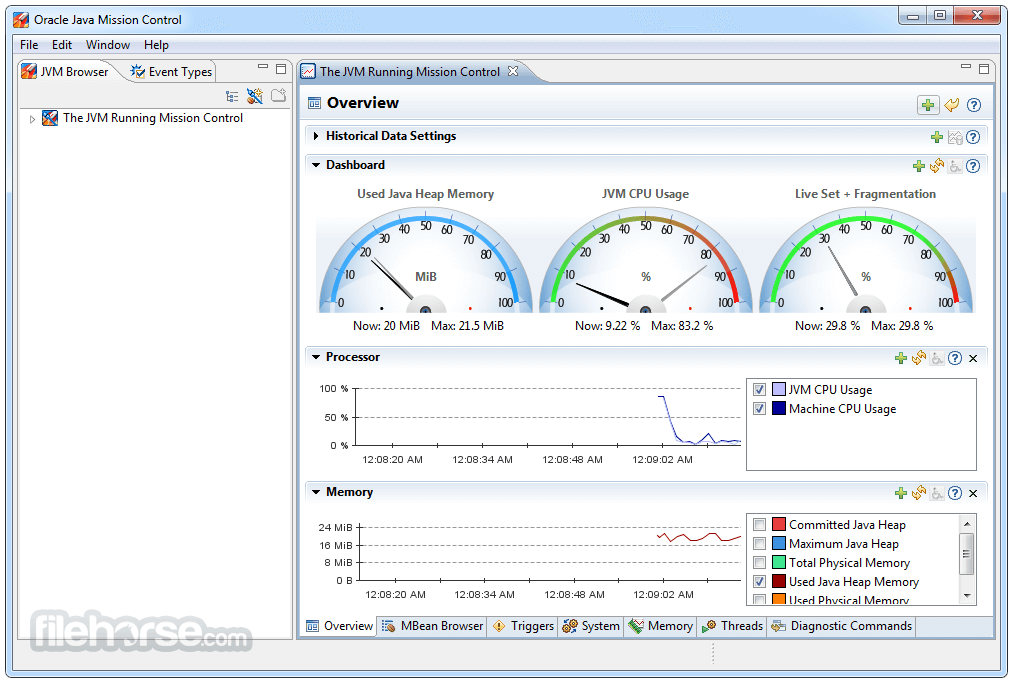
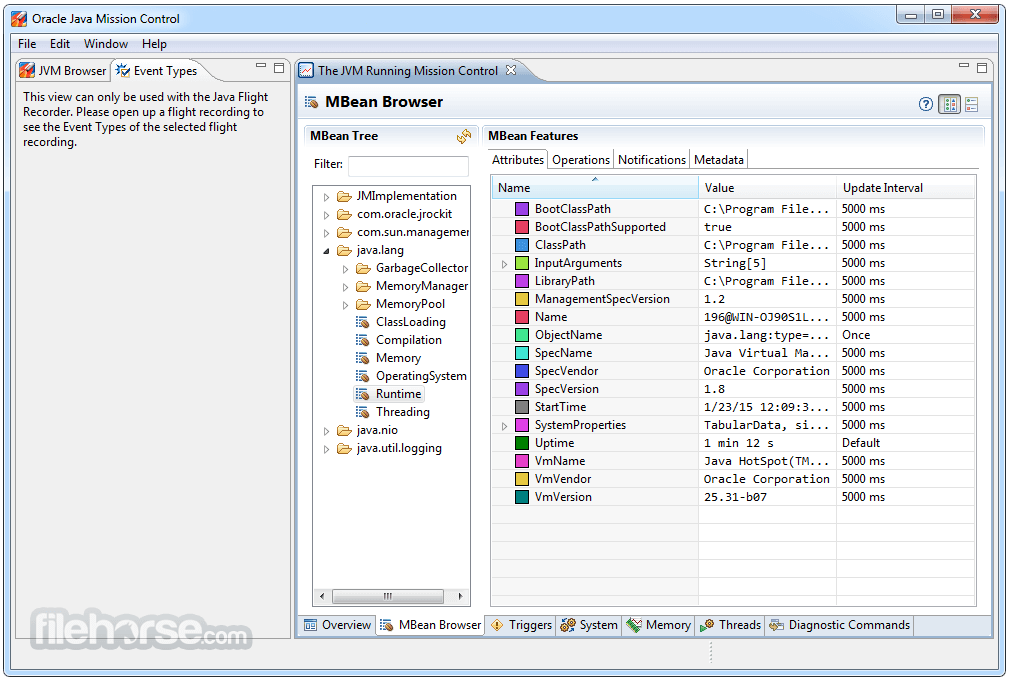
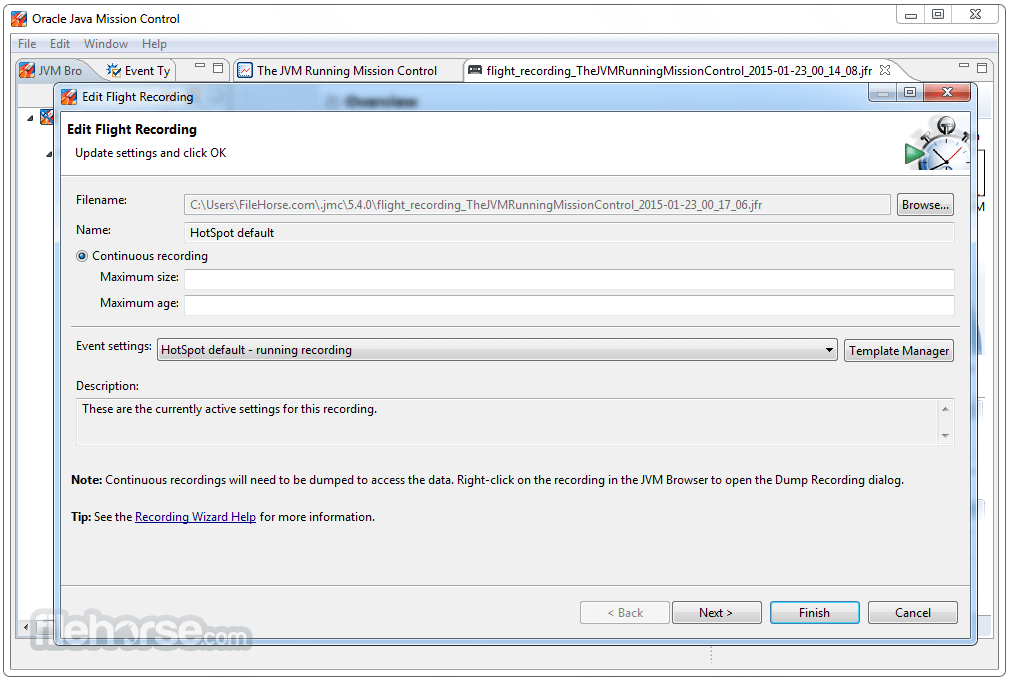
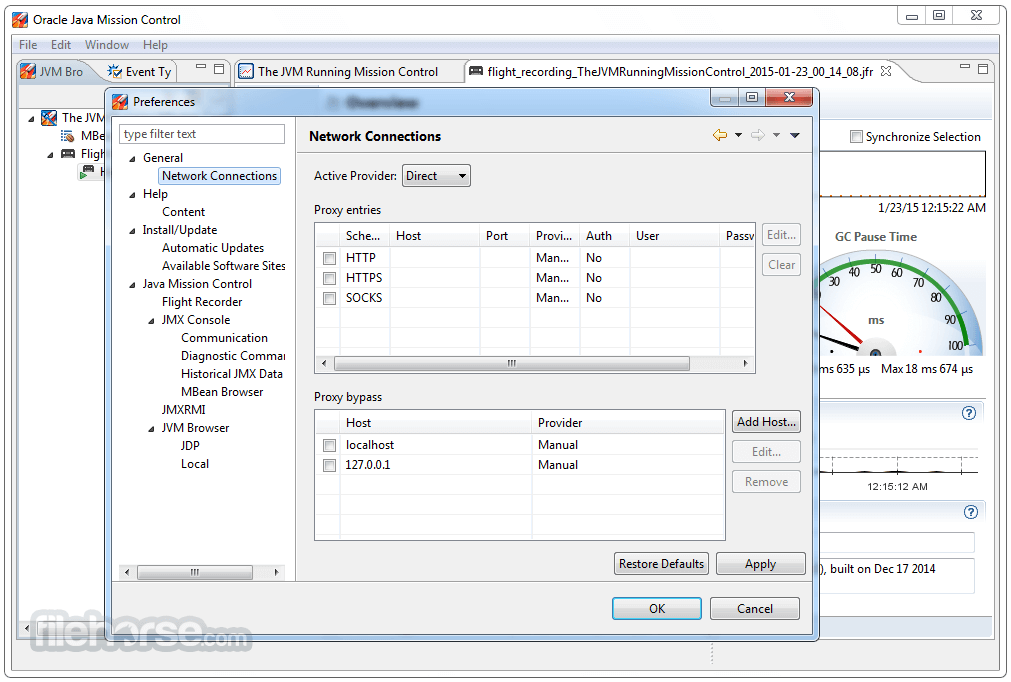
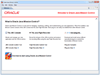
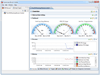
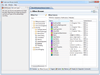
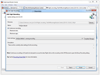
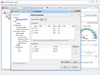
Comentarios y Críticas de Usuarios